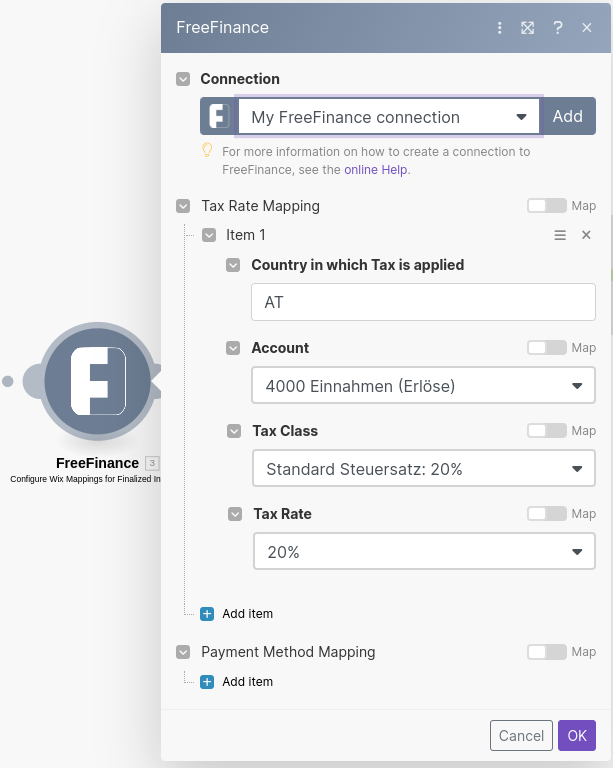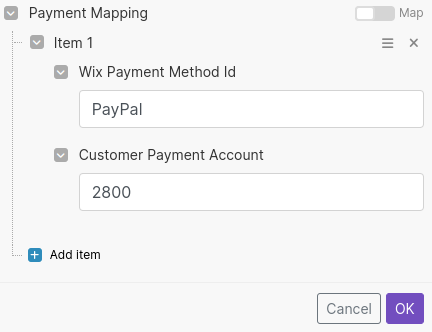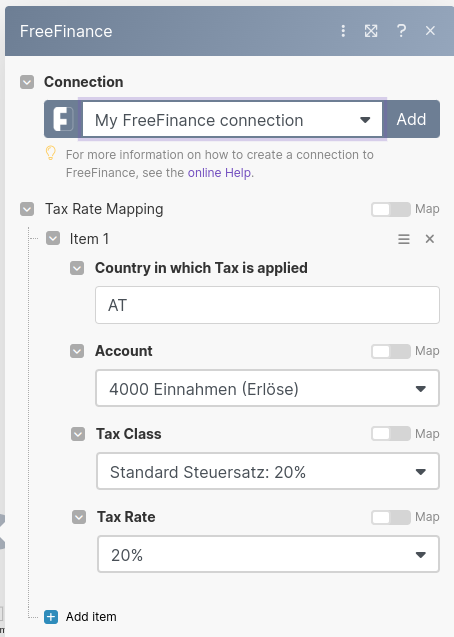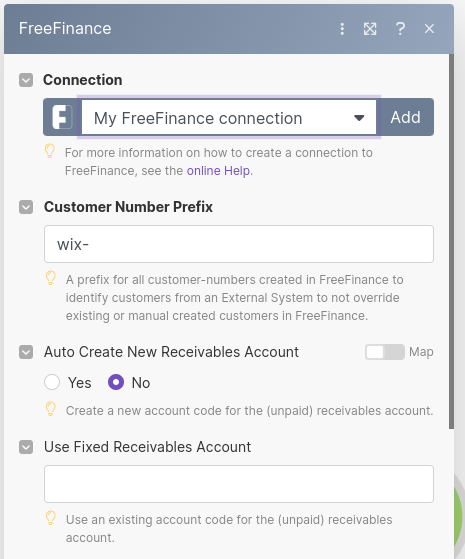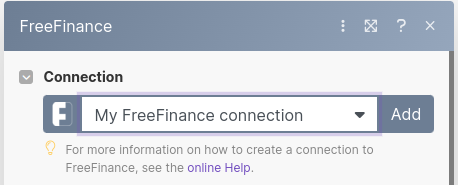Make ist ein Online-Integrationstool zur Integration von Systemen über das Internet mittels APIs. Alle Details zu Make und FreeFinance
WIX - Ausgangsrechnung in FreeFinance
Über die Integrationsplattform make.com können die WIX Webshop-Bestellungen direkt in FreeFinance übertragen werden.
Zum Inhalt dieses Artikels
1. make.com und WIX
Schritt für Schritt zur Webshopanbindung
- Registrierung auf make.com
- Auswahl der Vorlagen (Templates)
- Verbindung zum Webshop einrichten
- Verbindung zu FreeFinance einrichten
- Einstellungen und Datenmappings einrichten
2. Auswahl der Vorlagen (Templates)
Um über make ihren WIX Webshop mit FreeFinance zu verbinden und Ausgangsrechnung mit oder ohne Kundenstammdaten anzulegen, wählen Sie die entsprechende Vorlage:
Ausgangsrechnungen ohne Kunden
Diese Vorlage ist bei einfachen Webshops ohne Kundenstammsynchronisation in FreeFinance ideal. Mit dieser Vorlage wird jede Bestellung zu einer Ausgangsrechnung in der Buchhaltung (Meine Belege):
New Outgoing Invoice (Ausgangsrechnung) from WIX Orders
Ausgangsrechnungen mit Kunden
Diese Vorlage ist vor allem für B2B und ig Leistungen nötig und synchronisiert auch die WIX Kunden in den FreeFinance Kundenstamm. Mit dieser Vorlage wird jede Bestellung zu einer Ausgangsrechnung in der Buchhaltung (Meine Belege) und der Kunde in den FreeFinance Stammdaten angelegt oder bei wiederkehrenden Bestellungen aktualisiert.
New Outgoing Invoice (Ausgangsrechnung) with Customer from WIX Orders
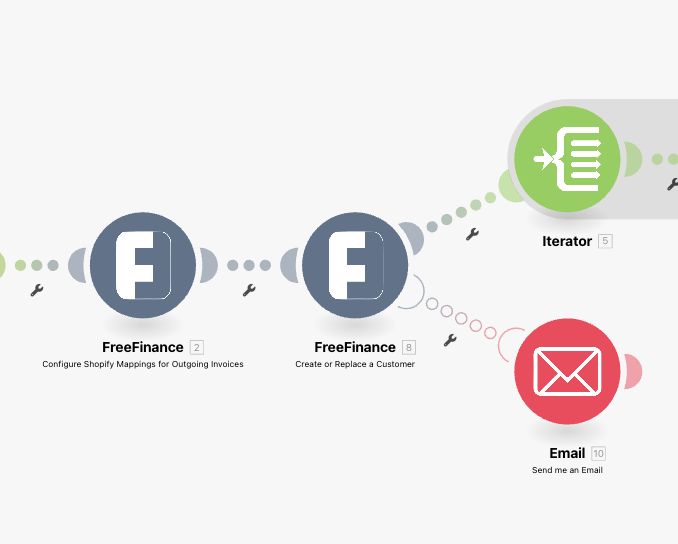
Vorlage für Ihr Make-Szenario
Sie können vordefinierte Szenarien von FreeFinance aufrufen und in Ihrem make.com Account als neues Szenario hinzufügen.
3. Verbindung zum Webshop einrichten
4. Verbindung zu FreeFinance einrichten
Einrichten der Verbindung zu FreeFinance in Make
Diese Verbindung müssen Sie nur ein Mal einrichten - die Verbindung kann in allen FreeFinance-Modulen verwendet werden.
5.a. Einstellungen und Datenmappings einrichten
Richten Sie die Standardwerte für die Selektion der Daten aus WIX und Datenmappings ein:
Das Steuermapping ist dafür da, die Steuersätze in WIX mit den Konten und Steuersätzen in FreeFinance zu verbinden.
Es können beliebig viele WIX-Steuersätze zu FreeFinance Konten und Steuersätzen gemapped werden.
Achtung:
- Es kann in WIX nur ein (1) Steuersatz pro Land angegeben werden
- Es kann nur entweder innergemeinschaftliche Lieferung (Waren) oder Reverse Charge (Dienstleistungen) definiert werden, da in diesen Fällen keine Steuerdaten von WIX übermittelt werden.
Steuereinstellungen pro Land
Steuereinstellungen sind in WIX pro Land direkt zu handhaben - Details in der WIX-Onlinehilfe.
Das Land gilt als Ausgangspunkt aus WIX - in FreeFinance wird dann das Konto, Steuersatz-Eintrag und Steuersatz ausgewählt und gemapped.
Optional: Automatisches Bezahlen der Ausgangsrechnung in FreeFinance
Optional kann die Ausgangsrechnung auch gleich als bezahlt mit einem Buchhaltungskonto in FreeFinance importiert werden. Dies ist vorallem bei der Verwendung von Kreditkarten- oder Zahlungsdiensten oder direkt auf das Bankkonto von Vorteil.
Das Mapping muss die WIX Payment Method Code mit dem FreeFinance Buchhaltungskonto des Zahlungsmittels verbunden werden.
Soll die Ausgangsrechung als offener Posten bestehen bleiben, ist für diese WIX Zahlungsart kein Mapping zu erstellen.
5.b. Kundeneinstellungen (Optional)
Richten Sie die Standardwerte für die Kundenanlage in FreeFinance ein (nur bei Verwendung der Make-Vorlage mit Kundenstammanlage in FreeFinance):
Kundennummerierung in FreeFinance
Ein Präfix für die Kundennummer in FreeFinance, zur Unterscheidung zwischen Kunden aus WIX und Kunden direkt aus FreeFinance im FreeFinance Kundenstamm.
Beispiel: "wix_" - damit erhalten alle Kunden aus WIX die Kundennummern "wix_1000", "wix_1001", ... in FreeFinance.
Die Unterscheidung ist wichtig, da bei Mehrfachbestellungen von gleichen Kunden, der Kundenstamm in FreeFinance aktualisiert wird.
Doppelte Buchhaltung: Forderungskonto
In der doppelten Buchhaltung gibt es zwei spezielle Einstellungen zu den Forderungskonten der Kunden:
- Für jeden neuen Kunden automatisch ein neues/eigenes Forderungskonto - nur für den Kunden - erstellen. Setzen Sie die Checkbox Autocreate new receivables account
- Für alle Kunden das gleiche, spezifische Forderungskonto verwenden. Dies kann zB: dann verwendet werden, wenn alle Webshop-Bestellungen auf ein spezielles Forderungskonto gebucht werden sollen. Geben Sie die Kontonummer aus FreeFinance im Feld Use fixed receivables account ein.
Wird keine der beiden Forderungskonto-Optionen gewählt oder eingetragen, wird das Standardforderungskonto verwendet.
UID-Nummer für B2B Verkäufe
Für B2B Verkäufe ist in FreeFinance zwingend eine UID-Nummer des Kunden nötig. Hierfür sind Plugins in WIX nötig - demnach hängt es vom Plugin ab, in welchem Datenfeld die UID-Nummer von WIX übergeben wird.
Das Datenfeld kann nach dem ersten Durchlauf des Einrichtungsassistenten in Make in der Kundenanlage-Einstellung selbst hinzugefügt werden.
Häufige Fragen
Kann ich das selbst machen?
Über integromat und Verwendung unserer Templates ist das Erstellen der Anbindung quasi ohne Programmierungskenntnisse möglich.
Ich benötige Unterstützung bei der Anbindung!
Wenden Sie sich bitte per Mail ans Support-Team.
Möchten Sie die Schnittstellen zuvor testen?
Wenden Sie sich bitte per Mail ans Support-Team.